win10系统是我们常用的一款计算机操作系统,系统性能优秀,十分实用高效,有的朋友想知道怎么在win10系统的台式电脑中连接蓝牙音箱,小编为大家介绍方法。
具体如下:
-
1. 首先,请大家打开蓝牙音箱的开关,要是没电请边充着电边打开开关。

-
2. 第二步,请点击桌面右下方向上的箭头,然后选择蓝牙图标即可到达蓝牙界面。
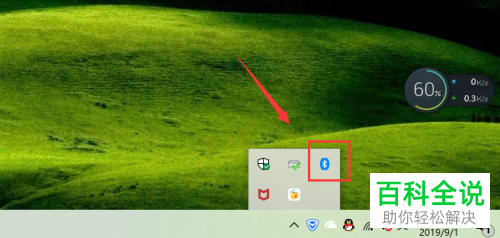
-
3.第三步,接下来,我们选择【添加蓝牙或其它设备】。
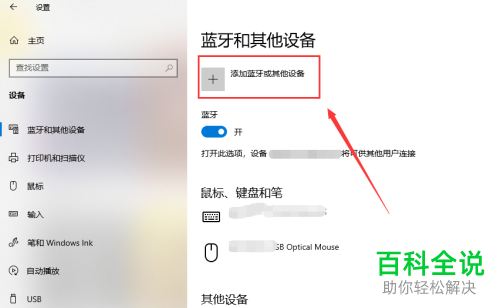
-
4. 第四步,我们点击箭头所指的【蓝牙】选项。
-
5.第五步,我们点击自己的蓝牙音箱来到连接界面,请耐心等待设备连接。

-
6. 最后,不久后,我们的设备已成功连接,大家可以开始播放音乐了,操作完成。

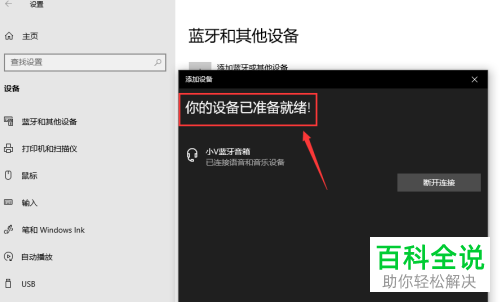

以上就是在win10系统的台式电脑中连接蓝牙音箱的方法。
